Hướng dẫn cách tạo hồ cá trên màn hình iPhone
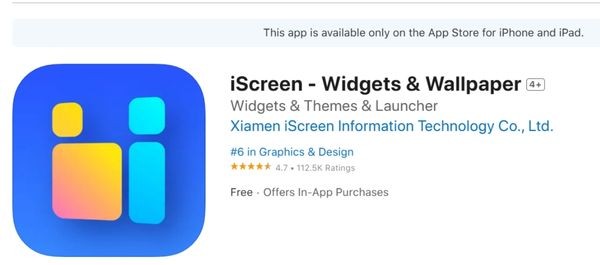
Cách tạo hồ cá trên iPhone đang là một mẹo tùy biến cực kỳ thú vị, giúp bạn mang cả thế giới đại dương sống động vào ngay màn hình chính. Nếu bạn yêu thích cá cảnh nhưng lại bận rộn, đây chính là giải pháp hoàn hảo để “chill” mỗi ngày. Hãy cùng khám phá bí quyết biến hóa dế yêu chỉ qua vài bước đơn giản nhé!
iScreen – App tạo hồ cá trên iPhone
Để thực hiện được mẹo hay ho này, công cụ không thể thiếu chính là ứng dụng “iScreen – Widgets & Wallpaper”. Đây là một kho tàng widget trên App Store, cho phép người dùng tùy biến sâu giao diện iOS, biến những ý tưởng sáng tạo nhất thành hiện thực. Với iScreen, việc mang một hồ cá mini lên màn hình chính trở nên dễ dàng hơn bao giờ hết.
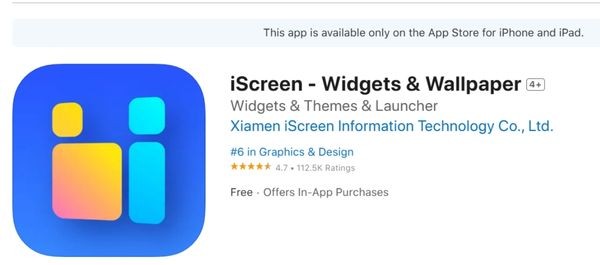
Hướng dẫn cách tạo hồ cá trên màn hình iPhone
Hãy cùng bắt tay vào việc thiết kế một hồ cá ảo độc nhất vô nhị cho riêng bạn theo các bước sau:
Bước 1: Đầu tiên, bạn hãy mở App Store trên iPhone, gõ “iScreen – Widgets & Wallpaper” vào thanh tìm kiếm và tiến hành tải ứng dụng về máy.
Hoặc bạn có thể tải ngay TẠI ĐÂY.
Bước 2: Sau khi cài đặt xong, bạn mở iScreen lên. Tại đây, bạn hãy tìm đến một widget có tên gọi rất hấp dẫn là Desktop Aquarium và nhấn chọn (chọn cái nào cũng được).
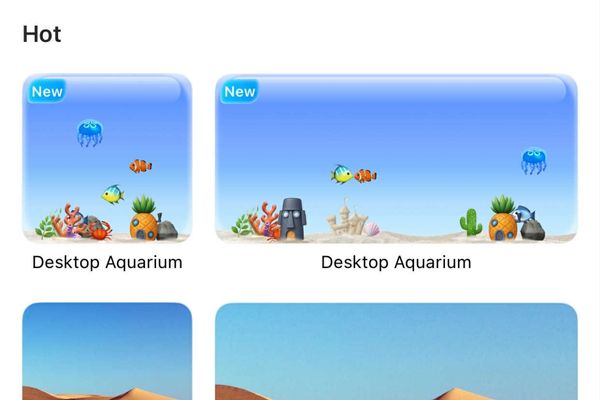
Bước 3: Ứng dụng sẽ mở ra một giao diện tùy chỉnh, nơi bạn có thể tự do thêm vào các loài sinh vật biển mình yêu thích như cá hề, cá vàng, sứa, cua,…
- Bạn hoàn toàn có thể thay đổi màu nền của hồ cá, điều chỉnh độ trong suốt (opacity) để nó hòa hợp một cách hoàn hảo với hình nền điện thoại.
- Khi đã hài lòng với “thủy cung mini” của mình, bạn nhấn nút Save to My Widgets để lưu lại thiết kế.
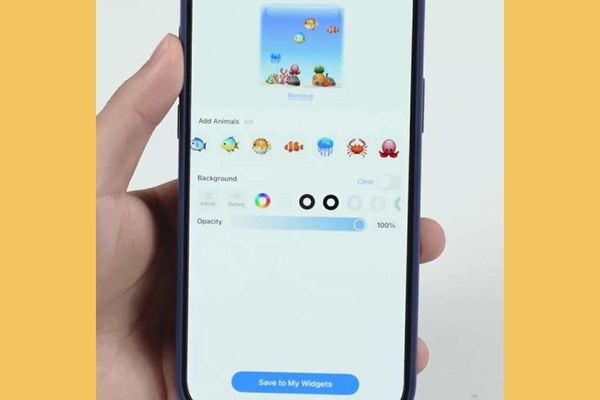
Bước 4: Để có thể chiêm ngưỡng thành quả của mình mỗi ngày, bạn cần thêm widget hồ cá vào màn hình chính iPhone, cách làm như sau:
- Trở về màn hình chính, sau đó nhấn và giữ vào một vùng trống cho đến khi các icon bắt đầu rung lên > Chọn Sửa > Chọn Thêm tiện ích.
- Trong danh sách hiện ra, bạn kéo xuống tìm và chọn ứng dụng iScreen.
- Lướt qua các tùy chọn kích thước widget rồi nhấn Thêm tiện ích và kéo nó đến vị trí bạn muốn trên màn hình.
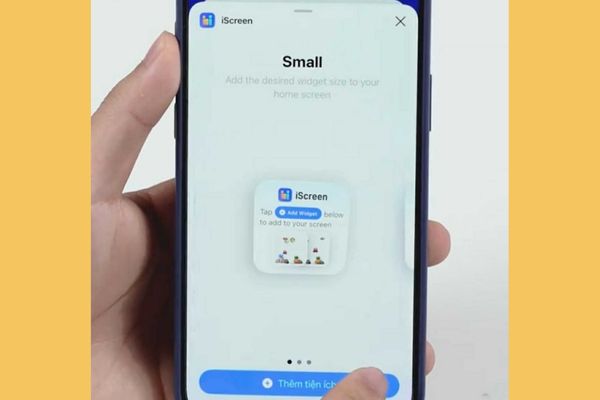
Bước 5: Nhấn giữ vào widget vừa thêm > Chọn Sửa tiện ích. Trong phần Current Widget, chọn Desktop Aquarium là xong.

Kết bài
Như vậy, bạn đã nắm vững cách tạo hồ cá trên màn hình iPhone chỉ qua vài bước cực kỳ trực quan. Giờ đây, màn hình chính của bạn không còn đơn điệu mà đã trở thành một thủy cung mini đầy màu sắc. Hãy bắt tay vào thực hiện ngay để mang lại một làn gió mới mẻ và thư giãn cho dế yêu của mình nhé!
Tham gia thảo luận